大白菜u盘装系统教程win7怎么安装
时间:2025-04-28阅读量:作者:大白菜
想让你那因系统崩溃而无法进入桌面,或者运行缓慢、卡顿频发的电脑恢复往日的活力吗?大白菜U盘安装Win7系统是你的选择之一。大白菜U盘是一个强大的系统维护工具,尤其是它的装机工具,支持一键安装win7系统。以下教程,我们带来重装win7系统
想让你那因系统崩溃而无法进入桌面,或者运行缓慢、卡顿频发的电脑恢复往日的活力吗?大白菜U盘安装Win7系统是你的选择之一。大白菜U盘是一个强大的系统维护工具,尤其是它的装机工具,支持一键安装win7系统。以下教程,我们带来重装win7系统的具体操作方法,一起来看看吧。

一、准备工具
1、下载制作工具:前往大白菜官网,下载最新的U盘启动盘制作工具。
2、准备U盘:确保手头有一个至少8GB容量的U盘,用于后续操作。
3、获取系统镜像:通过MSDN官方网站下载Windows 7的ISO镜像文件。
二、注意事项
1、临时禁用安全措施:在制作启动盘及安装过程中,建议暂时关闭所有安全防护软件,包括杀毒软件和防火墙,以防出现不必要的干扰。
2、注意数据安全:请注意,制作启动盘的过程将对U盘执行格式化操作,请务必提前做好U盘内重要资料的备份工作。此外,安装新版本的操作系统也会清除C盘中的所有内容,故强烈推荐事先将C盘里的个人文件转移至其他地方保存。
1、把U盘插入电脑的USB接口,随后开启大白菜制作工具。

2、一般情况下,在模式选择里点选“默认模式”,而对于分区格式,则确定为“NTFS”。 仔细核对无误后,点击“一键制作成USB启动盘”按钮,等待制作完成。
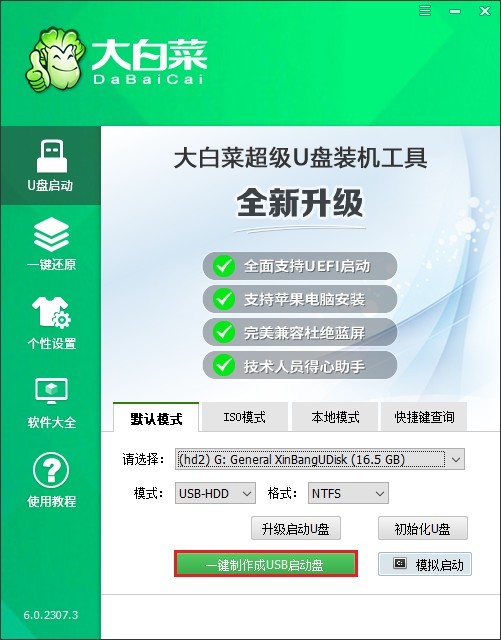
3、接下来,打开浏览器并访问MSDN官方网站或者与之类似的相关镜像资源页面。在这些页面中,依据自身需求精准挑选出合适的Windows 7版本,同时根据电脑硬件等情况选择对应的位数,即32位或者64位。找到相应的版本后,复制其ed2k链接。
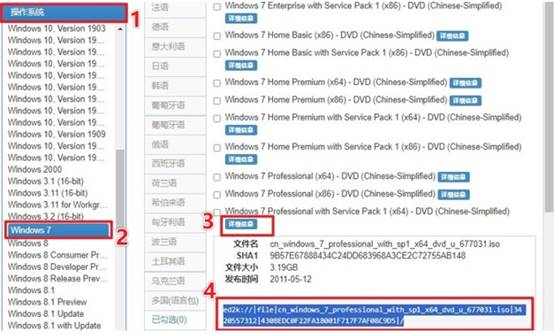
4、利用下载工具(如迅雷等),将复制好的ed2k链接粘贴进去,然后点击下载,开始获取Windows 7系统镜像文件。当下载工作完成后,把得到的系统镜像文件拷贝到之前制作好的大白菜U盘中。
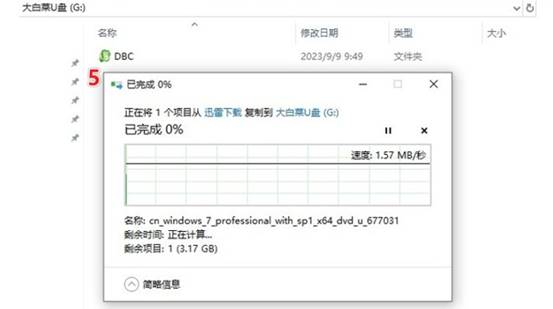
5、将含有系统镜像的大白菜U盘接入需要重装系统的电脑。开机后,迅速按下U盘启动快捷键以进入启动菜单设置界面。
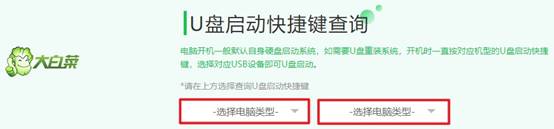
6、在启动菜单设置界面里,找到“Boot”选项卡,这里会呈现当前启动顺序列表。使用方向键,选中U盘选项(一般显示为“USB FDD”或者U盘自身的名称),再按下回车键确认。
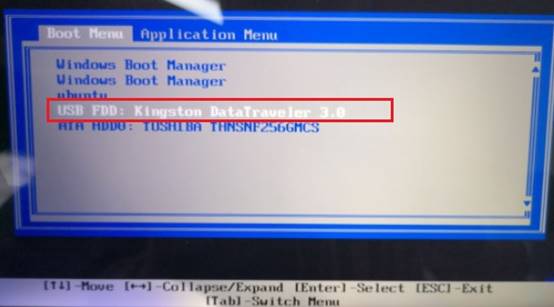
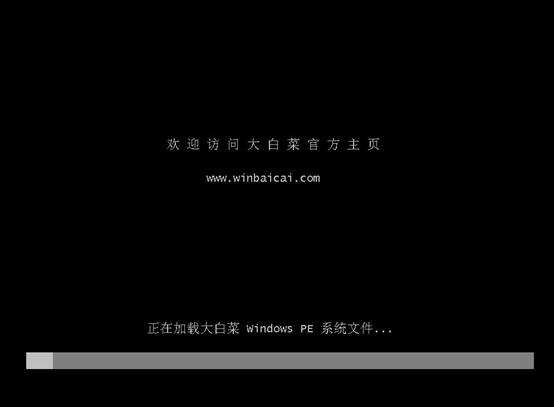
8、此时能看到U盘里的PE系统,在桌面中找到并双击打开“大白菜一键装机”工具。在工具界面中,选中之前拷到U盘的Windows 7系统镜像,接着选择安装位置(通常是C盘)。确认无误后,点击“执行”。
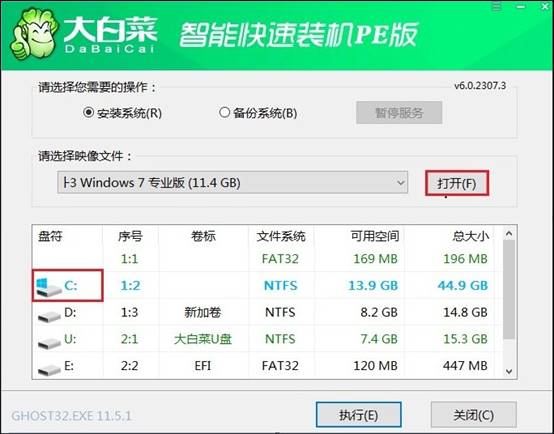
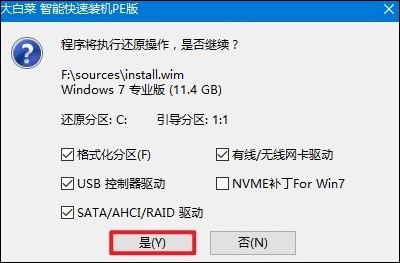
10、耐心等待系统文件释放至指定磁盘分区完毕。
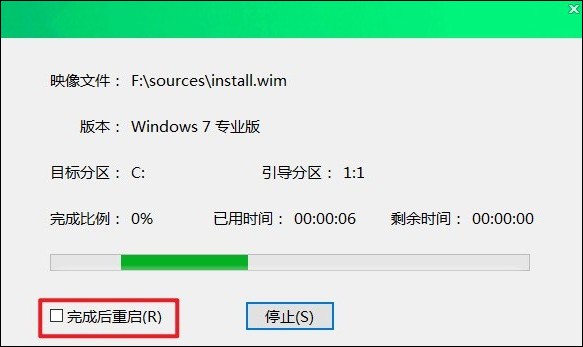
11、待安装进程圆满结束后,系统会发出重启指令。切记重启时撤掉U盘。当电脑重新启动后,崭新的Windows 7桌面就会呈现在眼前。

以上教程讲解了,大白菜u盘装系统教程win7怎么安装。相信即便是电脑出现系统崩溃、运行卡顿等棘手问题,大家也能凭借大白菜U盘这一强大的系统维护工具,让电脑顺利恢复往日活力。希望这份教程能真正帮到每一位想要给电脑重装系统的用户。